[Compressore video] Come Aggiungere un Filmato mp4 dentro E-mail
Volete condividere un video con qualcuno tramite e-mail e poi si scopre che il file è troppo grande per essere allegato? O forse volete semplicemente incorporare il video nel corpo dell'e-mail in modo che possa essere visualizzato senza essere scaricato dal destinatario? Non siete soli. Molte persone si trovano ad affrontare queste sfide quando vogliono aggiungere filmati MP4 all'interno delle e-mail. Fortunatamente, esiste un modo semplice per uscire da questa situazione: l'uso di un compressore video. In questo articolo vi spiegheremo tutto ciò che riguarda questo strumento.
Passi di Come Aggiungere un Filmato mp4 all'interno dell'E-mail
Abbiamo raccolto i passaggi per aggiungere un filmato Mp4 all'interno dell'e-mail, ma la maggior parte delle persone ritiene che sia difficile. È anche difficile: consigliamo sempre di comprimere il video e poi di aggiungerlo, altrimenti l'invio richiede molto tempo. I passaggi per incorporare un filmato mp4 all'interno della vostra e-mail sono i seguenti:
Passo 1:
Prima di tutto, controllate la dimensione del file del vostro video. Se è superiore a 25 MB, è necessario comprimerlo prima di incorporarlo. È possibile farlo utilizzando HitPaw Univd, che spiegheremo più avanti.
Passo 2:
È quindi necessario caricare il video su un dispositivo di archiviazione cloud. Potrebbe trattarsi di Google Drive, Dropbox o OneDrive, tra gli altri. Una volta fatto ciò, viene generato un link che consente di condividere il video.
Passo 3:
A questo punto, copiate il link del vostro video. Incollatelo nella vostra e-mail. A seconda del servizio di posta elettronica utilizzato, si possono avere diverse opzioni per incorporare il video. Se si utilizza Gmail, è possibile fare clic sull'icona Inserisci foto e scegliere Indirizzo web (URL). A questo punto, incollare il link del video e fare clic su Inserisci. Il video apparirà come un'immagine che potrà essere riprodotta una volta cliccata.
Passo 4:
Infine, siete pronti a scrivere il vostro messaggio e-mail e a inviarlo al destinatario. I destinatari possono vedere il video facendo clic sull'immagine incorporata.
Come Comprimere e Aggiungere un filmato MP4 all'interno di un'e-mail?
Se avete un file video di grandi dimensioni che volete incorporare nella vostra e-mail, dovrete prima comprimerlo. Ora, con HitPaw Univd (HitPaw Video Converter), avete un potente compressore video facile da usare per comprimere i video in formato MP4.
Caratteristiche di HitPaw Univd
HitPaw Univd (HitPaw Video Converter) - Soluzioni Video Tutto in Uno per Win & Mac
Verificato in modo sicuro. 254.145 persone lo hanno scaricato.
- Questo strumento può trasformare i video in audio e viceversa. È possibile convertire i file video in audio o gli stessi file audio in diversi formati. È anche possibile regolare il volume, il bitrate e la frequenza di campionamento dei file audio.
- È possibile effettuare conversioni da audio a audio di alta qualità. È possibile convertire l'audio tra molti formati diversi, come MP3, WAV, FLAC e così via. Consente di modificare i metadati contenuti nei file audio, tra cui titolo, artista, album, genere e così via.
Verificato in modo sicuro. 254.145 persone lo hanno scaricato.
Come utilizzare HitPaw Univd?
Passo 1: Andare alla scheda Video e fare clic su "Aggiungi video" per importare i video nel programma. È anche possibile rinominare i titoli dei video, se necessario.

Passo 2: Fare clic sull'icona dell'ingranaggio su un file per regolare il livello di compressione e la qualità. Scegliere tra le opzioni "Originale" e "MP4". Per visualizzare l'anteprima degli effetti della compressione, fare clic su "Anteprima" e confermare le impostazioni facendo clic su "Conferma".

Passo 3: Scegliere un livello di compressione (si consiglia medio) e fare clic su "Comprimi" per avviare la compressione del file selezionato. In alternativa, fare clic su "Comprimi tutto" per comprimere tutti i file contemporaneamente.

Domande Frequenti su How to Add MP4 Movie Inside E-mail
Ecco alcune delle domande più frequenti su come aggiungere filmati mp4 all'interno delle e-mail:
Q1. Perché devo comprimere il mio video prima di inserirlo in un'e-mail?
A1. La maggior parte dei provider di posta elettronica ha posto un limite alle dimensioni dei file che è possibile allegare o incorporare in un'e-mail. Ad esempio, Gmail limita la possibilità di allegare o incorporare file fino a 25 MB per e-mail. Se il file video è più grande di questa dimensione, non sarà possibile incorporarlo nell'e-mail. La compressione del video riduce le dimensioni del file e consente di incorporarlo facilmente nell'e-mail.
Q2. La compressione di un video ne riduce la qualità?
A2. La compressione comporta sicuramente, in una certa misura, una parziale perdita di qualità. Tuttavia, ciò dipende dalle impostazioni impostate per la compressione. Se si utilizza uno dei migliori strumenti di compressione di alta qualità, ad esempio HitPaw Univd, è possibile ridurre al minimo la perdita di qualità e ottenere un video dall'aspetto eccellente. È inoltre possibile visualizzare l'anteprima del video prima che venga compresso per regolare le impostazioni in base alle esigenze.
Q3. È possibile incorporare qualsiasi tipo di video nella mia e-mail?
A3. Non tutti i formati video sono supportati dai provider di posta elettronica. Ad esempio, Gmail supporta solo i formati Mp4, M4V, Mov e Avi. Se il vostro video è in un altro formato, dovrete convertirlo in un formato supportato dal provider di posta elettronica specifico prima di poterlo incorporare. Per farlo, potete usare HitPaw Univd, che converte i video in vari formati, tra cui Mp4.
Conclusione di Aggiungere un Filmato MP4 all'Interno di un'E-mail
In questo articolo abbiamo parlato di come aggiungere un filmato mp4 all'interno di un'e-mail. L'inserimento di filmati mp4 all'interno delle e-mail potrebbe essere un buon modo per condividere i propri video con amici, familiari o colleghi. Purtroppo, i limiti di dimensione dei file, i formati e la qualità dei video sono alcuni dei problemi che possono presentarsi. È possibile ovviare a questi problemi comprimendo e convertendo i video con un compressore video, come HitPaw Univd, in formato MP4. HitPaw Univd è uno strumento potente e facile da usare che vi aiuterà a comprimere e aggiungere filmati mp4 all'interno delle e-mail. Scaricatelo e provatelo subito!










 HitPaw VikPea
HitPaw VikPea  HitPaw Rimozione Oggetti Video
HitPaw Rimozione Oggetti Video HitPaw Rimozione Filigrana
HitPaw Rimozione Filigrana 

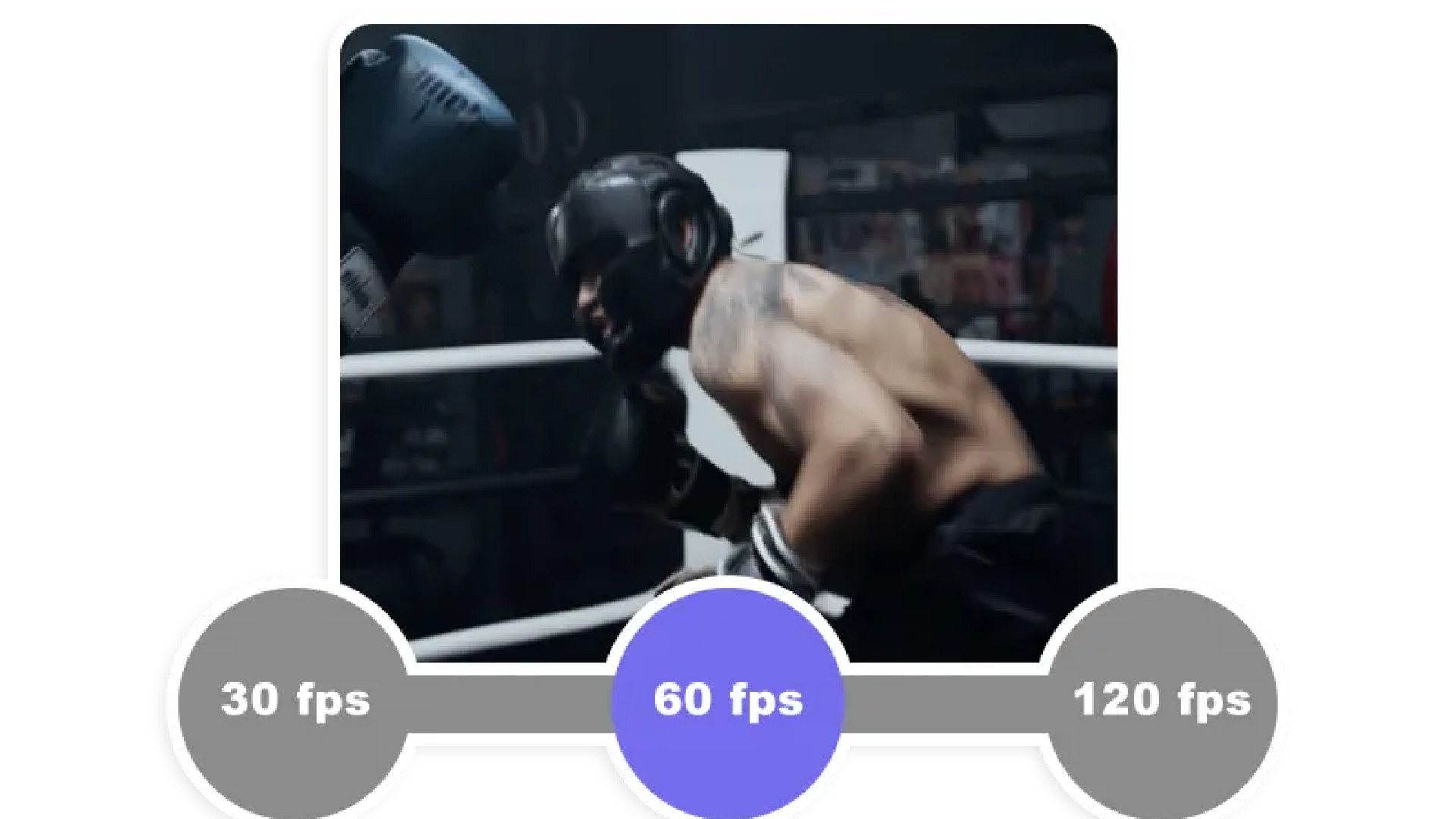

Condividi questo articolo:
Seleziona la valutazione del prodotto:
Joshua Hill
Caporedattore
Lavoro come libero professionista da più di cinque anni. Mi colpisce sempre quando scopro cose nuove e conoscenze aggiornate. Penso che la vita sia sconfinata, ma io non conosco limiti.
Vedi tutti gli articoliLascia un Commento
Crea il tuo commento per gli articoli di HitPaw